1、一般我们进入CAD时都是处于二维图形绘制的界面,因此我们首先需要进入三维图形绘制模式。如图模式的切换在图中左上角部分。
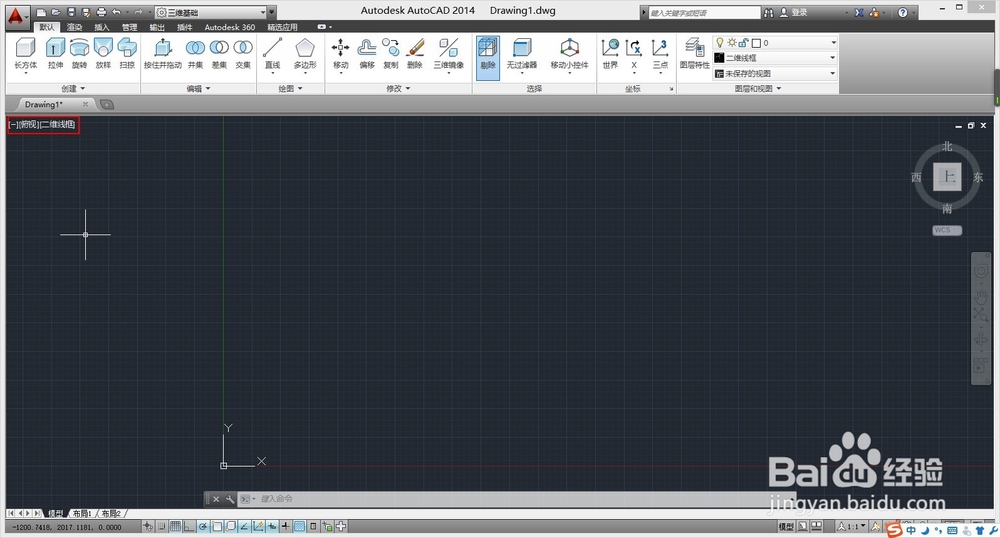
2、击俯视两个字,会弹出如下界面,然后我们选择西南等轴测作为我们的视图。(也可根据需要选择其他立体视图)

3、然后我们选择左上角的图形,选择棱锥体绘制。(图中框红部分)
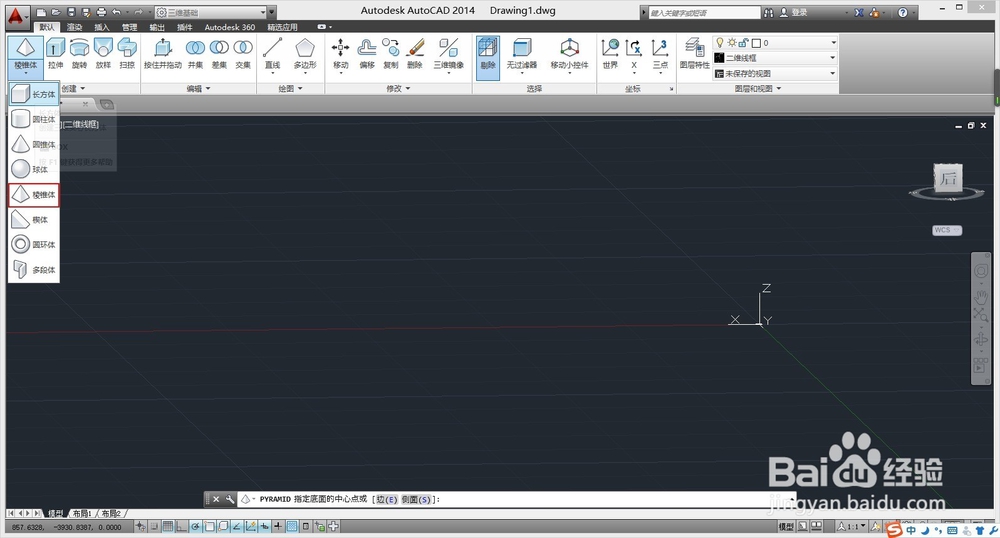
4、然后我们需要选择棱锥体的底面中心(这里是三维的坐标,也可以分别输入x,y,z的数值确定坐标)
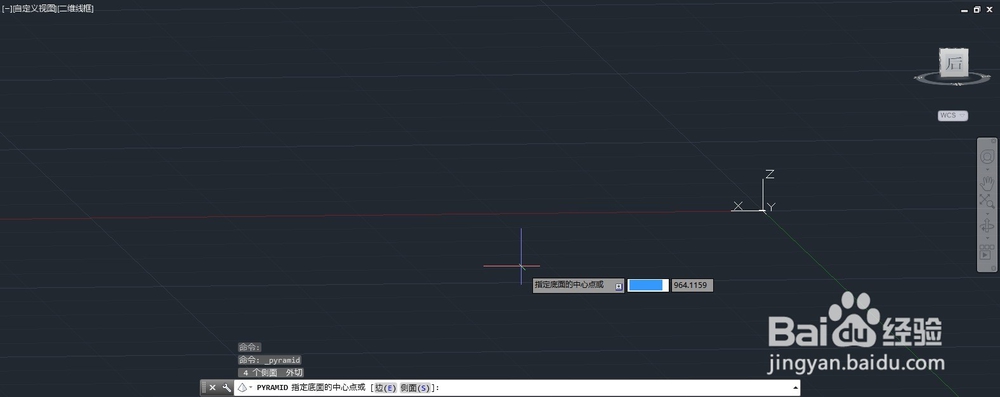
5、然后我们选择底面的半径(CAD通过外切圆或内切圆来确定底面的形状)(可以更改底面的边数)
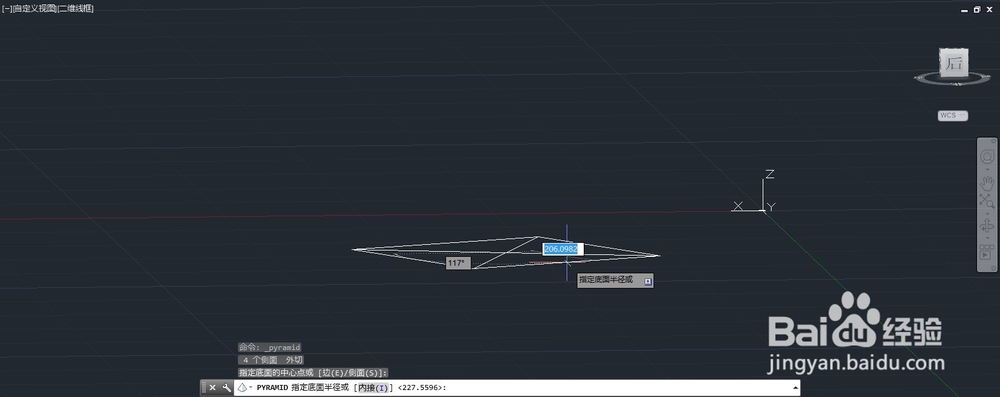
6、然后确定底面棱锥体的高(这样就可以唯一确定一个棱锥体了哦)
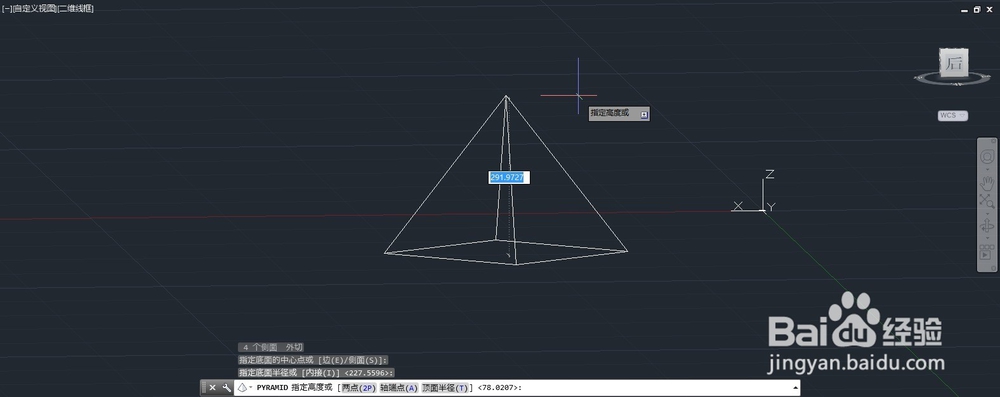
7、换个角度看下自己的成果O(∩_∩)O

